-
Notifications
You must be signed in to change notification settings - Fork 0
Подлкючение к локальной базе данных в спулленом проекте
Мы рассмотрим подключение локальной БД к проекту в Docker контейнере на примере проекта https://github.com/open-genes/open-genes-api
-
Проверим, запущен ли сервер mysql:
$ sudo systemctl status mysql.service
Вывод может иметь следующий вид:

Примечание: для запуска mysql можно воспользоваться командой:
*$ sudo systemctl start mysql.service*
-
Запускаем mysql:
$ sudo mysql
либо
$ mysql –u root –p
-
Создаем новую базу данных, в которую впоследствии импортируем дамп (далее рассмотрим пример создания БД с именем
openG:mysql> CREATE DATABASE openG;
-
Закрыв оболочку mysql, в командной строке импортируем дамп (в данном случае от root’a):
$ mysql -u root -p openG < dump_file_nameℹ️ Описанный в этой статье метод — костыль для развертывания БД для разработки. Поэтому достаточно открыть файл .env и прописать имя и пароль пользователя, который импортировал дамп и имеет доступ к серверу с БД в mysql. Следующие пункты необязательны.
Прописываем следующие параметры в .env файле:
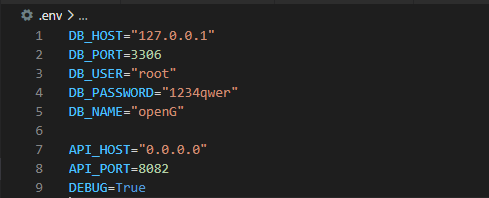
Здесь представлен пример использования примененного ранее пароля для root-пользователя.
Имя базы данных
openG— в данном случае обращение к имени созданной базы данных, в которую был импортирован дамп.
- Заходим в mysql (п.2) и вводим следующую команду:
ALTER USER 'root'@'localhost' IDENTIFIED WITH mysql_native_password by 'mynewpassword';- Устанавливаем пакет
mysql_secure_installation:
$ sudo mysql_secure_installationЗадаем пароль для root-пользователя, который впоследствии необходимо будет использовать при запуске mysql от рута.
ℹ️ ВАЖНО: после применения данной настройки слетит привычный доступ к mysql через команду
$ sudo mysql. Теперь же необходимо будет заходить через$ mysql –u root –pи водить заданный для root’а ранее пароль.
Мы рассмотрим подключение локальной БД в проекте https://github.com/open-genes/open-genes-cms
После развертывания проекта, подключиться к локальной базе в IDEA можно следующим образом:
- Панель Database
- New > by URL > MySQL
- username и password из README.md проекта
- jdbc:mysql://localhost:3306

